事实上这个问题,提得想当的有水准,因为一般人压根不会想到批量去设置字体的问题,通常都是利用开始的字体下拉窗口进行手动设置的。下图就是大家最熟悉的下拉窗口。就一个下拉窗口,要不设置中文,要不设置成英文,怎么能实现同时设置中文和英文字体呢?
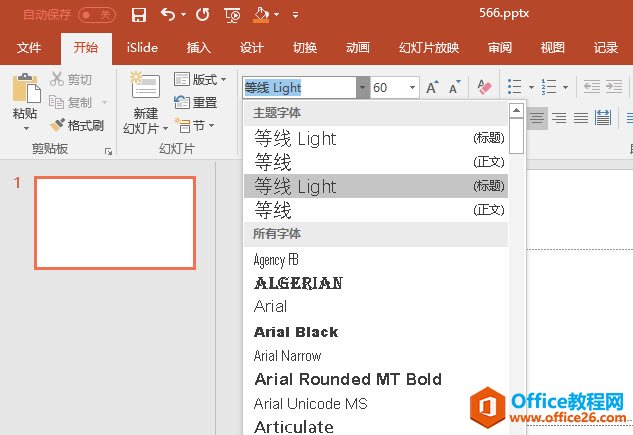
赶紧和大家交代一下,PPT正确的字体设置方法。
具体操作如下:
找到视图,幻灯片母版按钮,进入幻灯片母版。
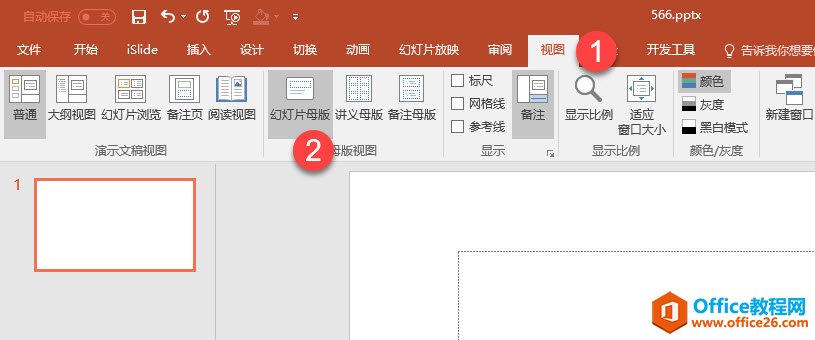
在母版菜单中找到字体按钮。下图4处,然后在下拉窗口中,单击“自定义字体”按钮。下图5处。
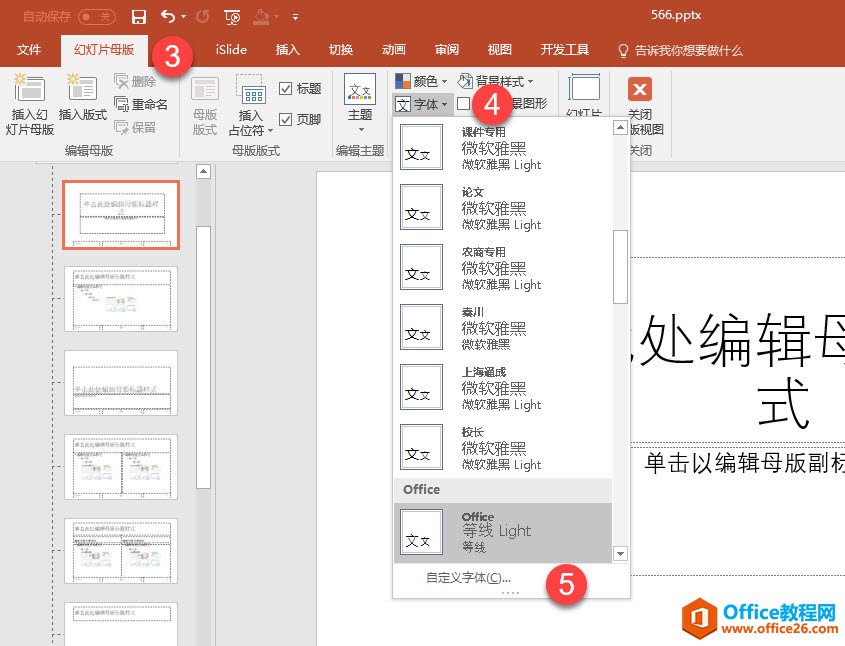
新建主题字体,设置如下字体,仅供参考。
PowerPoint全新编辑器功能现面向所有Office 365订阅用户开放
微软在PowerPoint中引入了全新的编辑器功能,借助人工智能的力量改善校对和编辑工具。今天微软宣布,自2018年12月1日开始所有Office365订阅用户都可以使用这项编辑器功能。PowerPoint在
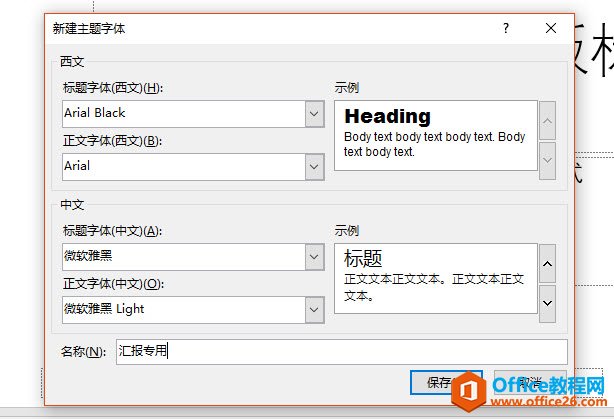
保存后,在回到页面,如果你输入中文就是中文字体,输入英文就是英文字体。
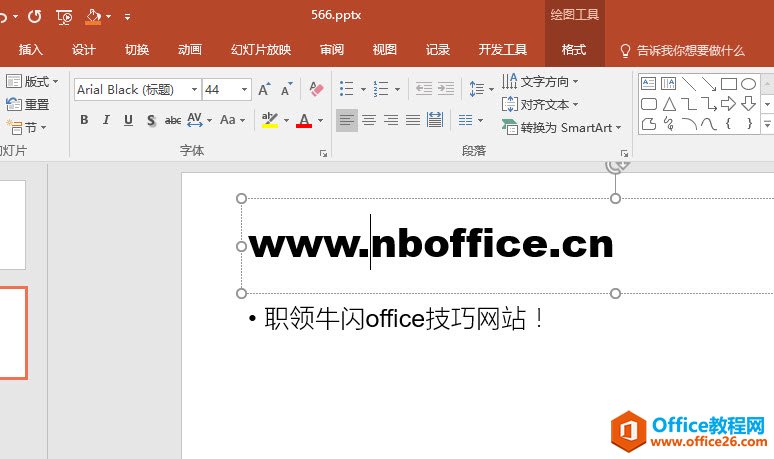
这里有个小问题,什么叫做标题字体和正文字体?
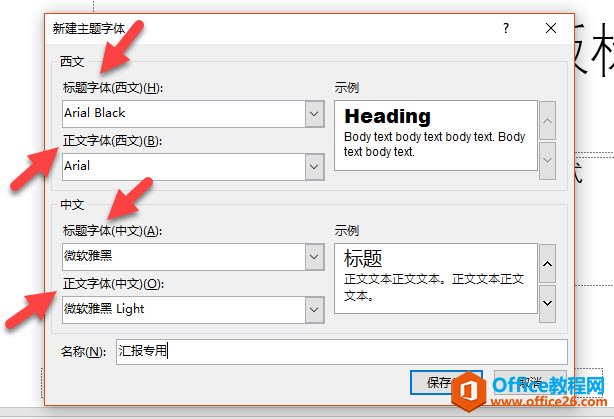
其实和下面两个位置对应。
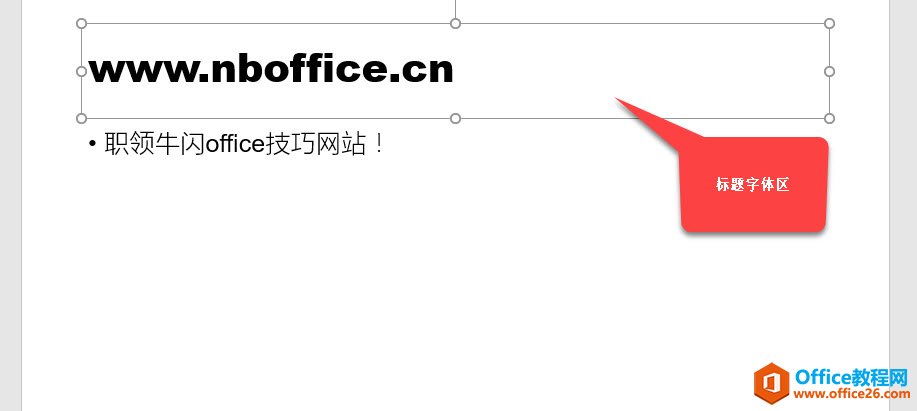
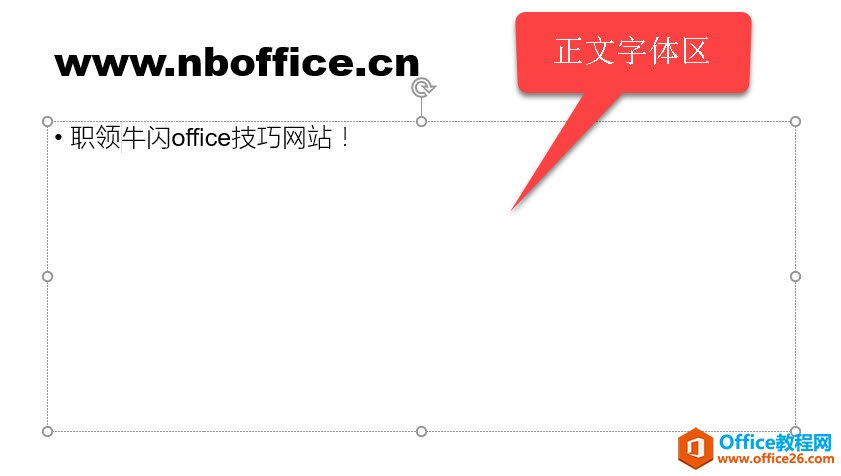
所以找到母版字体和PPT文本框对应位置,即可方便了解字体的对应关系。
如何批量导入照片到PPT PPT批量导入照片 实例教程
具体操作如下:新建一个PPT,然后在插入-相册-新建相册中,如下下图箭头3处。利用插入图片来自,可以利用shift键选中多张图片,然后批量插入相册中,选择相册版式后即可将标题在


